Sådan kaster du Popcorn Time til Smart TV
Miscellanea / / April 23, 2022
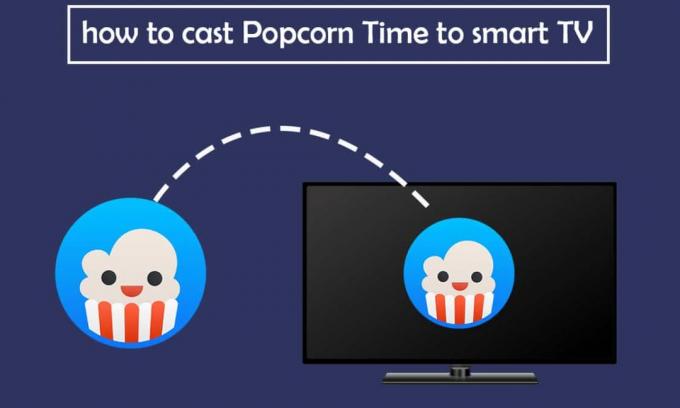
Hvis du er ny til Popcorn Time og undrer dig over tilgængeligheden på Smart TV, så er her guiden til, hvordan du caster Popcorn Time til Smart TV. Popcorn Time er en videostreaming platform, der har et kæmpe bibliotek bestående af film og serier fra hele verden. Trænger du til anime eller andre fremmedsprogsserier? Bare rolig, alt er tilgængeligt på Popcorn Time. Du kan streame dine yndlingsprogrammer i HD-kvalitet uden noget abonnement på Popcorn Time. Mange mennesker har ingen idé om, hvordan man streamer Popcorn Time til TV, så følg guiden nøje.

Indhold
- Sådan kaster du Popcorn Time til Smart TV
- Hvorfor skal du bruge popcorntid?
- Sådan downloader du Popcorn Time
- Metode 1: På Windows
- Metode 2: På Mac
- Metode 3: På Linux
- Metode 4: På Android
- Metode 5: På iOS
- Metode 6: On Fire TV Stick
- Er Popcorn Time lovligt eller ulovligt?
Sådan kaster du Popcorn Time til Smart TV
Den interessante kendsgerning bag Popcorn Time er, at dens kildekode var tilgængelig på deres hjemmeside gratis. Senere lokaliserede alle bidragydere fra forskellige dele af verden kildekoden og gjorde den tilgængelig på 44 sprog. Desuden er det en kendt sag, at Popcorn Time er et alternativ til Netflix. For at nyde Netflix skal du have et abonnement, og nogle shows ville ikke være tilgængelige i dit land Netflix på grund af geografiske begrænsninger. Men ved at bruge Popcorn Time kan du se programmer, som du gik glip af i dit land gratis.
Hvorfor skal du bruge popcorntid?
Folk kan lide Popcorn Time og downloader det af forskellige årsager. Nogle af dem er:
- Intet abonnement er nødvendigt.
- Ingen grund til at stå over for nogen licensproblemer.
- Open source medieafspiller
- Let at bruge.
Sådan downloader du Popcorn Time
Den officielle hjemmeside for Popcorn Time tilbyder downloadlinks til alle dine enheder. Tjek Popcorn Time-webstedet for at downloade Popcorn Time til din enhed og ordne, hvordan du caster Popcorn Time til smart-tv.
Bemærk: Download Popcorn Time fra den officielle hjemmeside. Mange andre svindelwebsteder er til stede med samme navn som Popcorn Time.
I 2015 gav Chromecast support til Popcorn Time. Nu viser alle versionerne af Popcorn Time film eller serier til enhver Chromecast-enhed på dit netværk. Fortsæt med at læse for at vide, hvordan du streamer Popcorn Time til smart-tv.
Bemærk: Sørg for, at din Chromecast er aktiv og er tilgængelig for det samme Wi-Fi-netværk som din streamingenhed.
Metode 1: På Windows
Følg nedenstående trin omhyggeligt for at caste Popcorn Time til dit TV fra Windows PC.
1. Gå til Popcorn tidofficielle side.
2. Klik på Popcorn Time Windows knap. Installationsfilerne begynder at downloade til dit skrivebord.
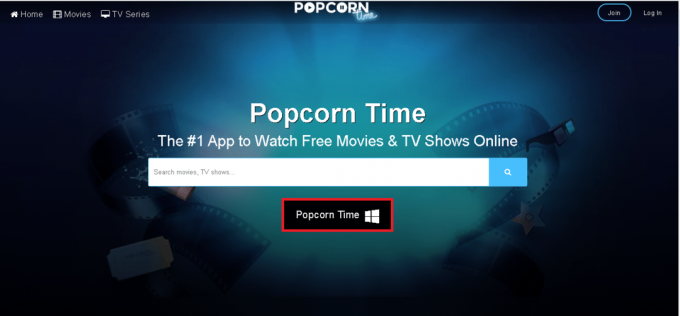
3. Når softwaren er installeret efter opsætningsprocessen, skal du klikke på Afslut mulighed.
4. Vælg en film, anime eller et program, og klik på SE DEN NU mulighed.

5. Klik nu på Chromecastikon på fanen nedenfor.
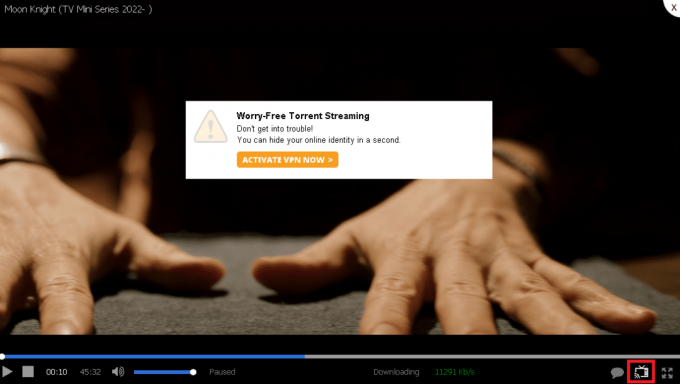
6. Vælg din enhed og stream indholdet.
Du kan streame dine yndlingsserier eller -serier på dit Chromecast-tv og starte din binge-watching.
Metode 2: På Mac
Sådan caster du Popcorn Time til smart-tv ved at bruge Mac, følg denne guide for at streame popcorn-tid til TV på Mac.
1. Besøg Popcorn tid download siden og rul ned på siden.
2. Klik på Popcorn Time Mac knap. Installationsfilerne begynder at downloade til dit skrivebord.
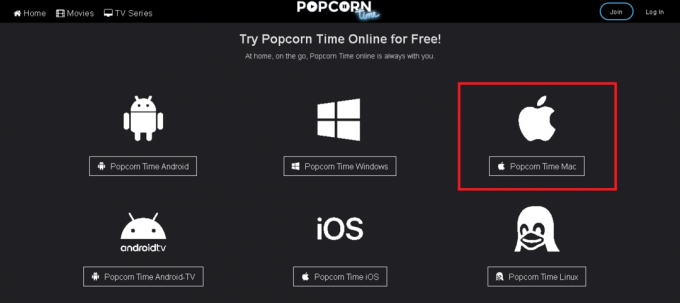
3. Når softwaren er installeret efter opsætningsprocessen, skal du vælge Gemme knap.
4. Vælg en film, anime, indie eller et program, og naviger til SE DEN NU knap.
5. Klik på Chromecast ikon og vælg din enhed fra listen.
Bemærk: Hvis din Chromecast ikke er tilgængelig på listen. Sørg for, at din Chromecast er aktiv.
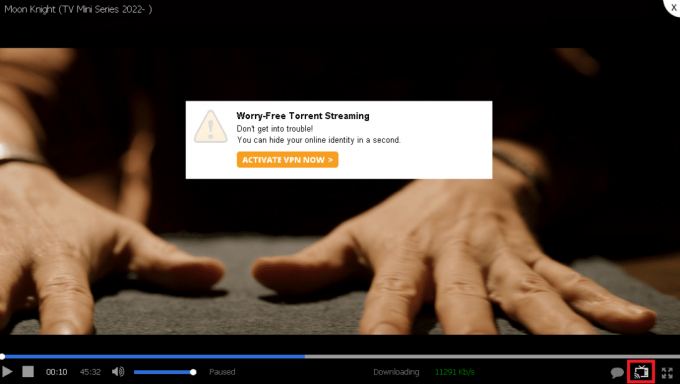
6. Klik nu på Spil knap.
Læs også:Reparer Miracast, der ikke virker på Windows 10
Metode 3: På Linux
Nogle brugere står over for vanskeligheder og undrer sig over, hvordan man streamer popcorn-tid til TV med Linux. Men at se Popcorn Time på Linux er det samme som Mac og Windows. Følg nedenstående trin:
1. Besøg Popcorn tid internet side.
2. For Linux-brugere, download Popcorn Time Linux.
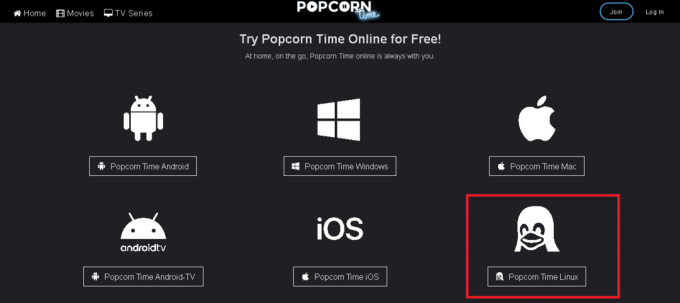
3. Installer og start Popcorn tid.
4. Gentage Trin 4-6 af Metode 2.
Bemærk: Hvis din Chromecast ikke virker, skal du lukke og genstarte Popcorn Time og følge ovenstående trin for at se muligheden for at caste streams.
Se nu dine yndlingsprogrammer.
Metode 4: På Android
Popcorn Time Android Chromecast modtager stærk støtte fra udviklere. Da mange brugere bruger Popcorn Time gennem telefoner, er det blevet ret populært. Men Popcorn Time er ikke tilgængelig i Play Butik endnu, så du skal downloade den fra dens officielle hjemmeside. Følg de givne trin for at streame popcorn-tid til TV på Android.
Bemærk: Sørg for, at strømbesparende tilstand er slået fra på din Android.
1. Download Popcorn Time APK-fil fra en tredjeparts websted.
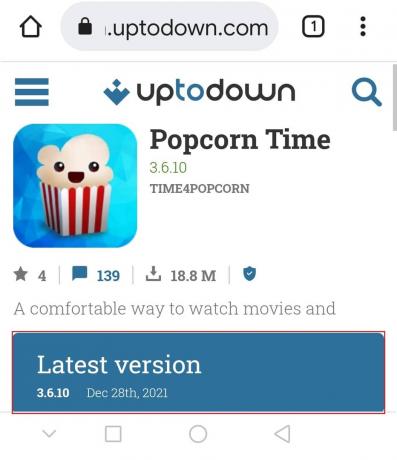
2. Installer derefter downloadet APK-fil på din enhed.

3. Åbn Popcorn tid app efter installation.
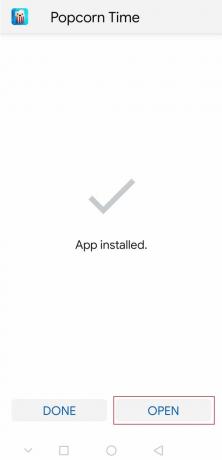
4. Her, tryk på Tillade til Tillad fra denne kilde muligheder.
5. Vælg nu en film eller TV show at se.

6. Stryg derefter nedad notifikationsskyder og tryk på Cast-ikon.
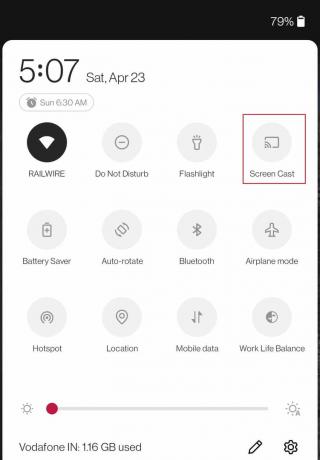
7. Til sidst skal du vælge en enhed, du gerne vil caste.
Nu, efter at enheden er tilsluttet, kan du streame dine yndlingsprogrammer eller film på tv.
Læs også:Sådan downloader du MyIPTV Player
Metode 5: På iOS
Popcorn Time har ikke en officiel version. Før du installerer Popcorn Time på din iOS-enhed, skal du sørge for at følge nedenstående trin:
1. Start din Indstillinger app.

2. Tryk på Generelle muligheder mulighed.

3. Rul ned for at finde Opdatering af baggrundsapp mulighed.
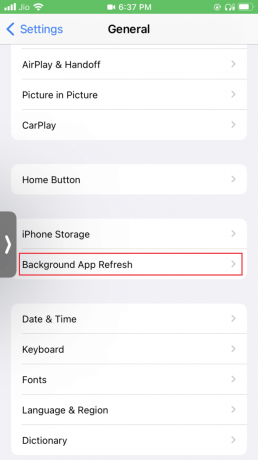
4. Vælg Opdater baggrundsapp.

5. Vælg derefter Wi-Fi og mobildata mulighed fra listen.
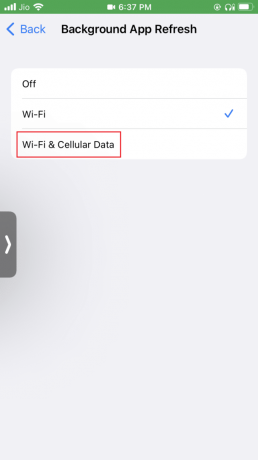
6. Gå til iTweak internet side.

7. Søge efter Popcorn tid på iTweak.
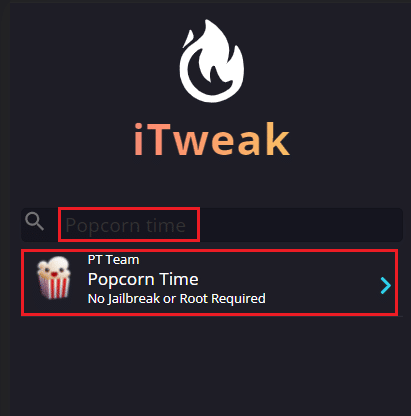
8. Tryk på Start injektionen mulighed. Du kan se, at alle filerne begynder at kompilere på din enhed.
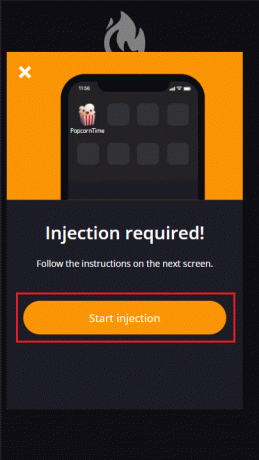
9. På installationssiden skal du følge instruktionerne for at installere Popcorn Time på din enhed.
Efter installationen skal du Genstart din enhed.
Nu kan du se, at Popcorn Time er blevet installeret på iOS-enheden. Du kan streame dine yndlingsserier eller film.
Bemærk: Du kan endda downloade Popcorn Time-appen fra deres officielle hjemmeside, alt hvad du skal gøre er at tilslutte din iOS-enhed til din Mac eller Windows via et USB-kabel og installere iOS Installer, og følg derefter instruktionerne for at downloade appen.
Metode 6: On Fire TV Stick
Bortset fra Chromecast, hvis du har Fire TV Stick, skal du tilslutte den til dit tv, og du vil have Popcorn Time-indhold på din Fire TV Stick. Sådan gør du det.
1. Gå til Fire TV-startskærm.
2. Søge efter Downloader.
3. Vælg derefter Hent knappen for at installere Downloader program.

4. Efter installationen skal du åbne programmet og gå til Browser menu.
5. Indtast det givne her URL og klik på Gå.
https://popcorntime.co/
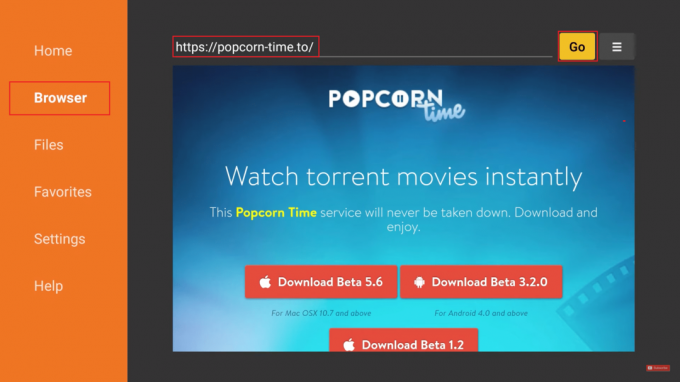
6. Download og installer derefter Popcorn tid app.
7. Til sidst skal du åbne programmet, og du kan vælge og se dine yndlingsprogrammer eller -film.
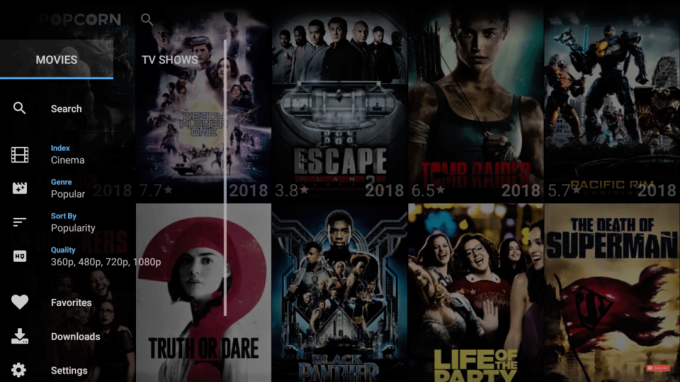
Læs også:Ret familiedeling YouTube TV virker ikke
Er Popcorn Time lovligt eller ulovligt?
Dette spørgsmål er mest almindeligt og populært blandt alle seere af Popcorn Time. Popcorn Time-appen er i sig selv lovlig. Men det indhold, du ser, kan være tiltænkt ulovligt, hvis dit land har strenge love om piratkopiering. I sidste ende afhænger Popcorn Time-lovligheden af dine lokale love. Du kan dog redde dig selv fra enhver skade ved at downloade en betroet VPN. Det er sikkert at se programmerne eller filmene på Popcorn Time i anonymitet. Læs vores artikel vedr 15 bedste VPN til Google Chrome for at få adgang til blokerede websteder.
Ofte stillede spørgsmål (ofte stillede spørgsmål)
Spørgsmål 1: Virker Popcorn Time på Raspberry Pi, BeagleBone, Chromebook?
Svar: Appen er kun tilgængelig for Windows, Linux32, Linux64, Mac, Android og iOS.
Spørgsmål 2: Er VPN obligatorisk for at se programmer på Popcorn Time?
Svar: Nej, er det ikke obligatorisk at bruge VPN. Men det er ikke sikkert at bruge Popcorn Time uden en VPN.
Q3: Kan vi se programmer offline på Popcorn Time?
Svar: Indledende versioner af Popcorn tid havde offlinetjenester, men den seneste version af Popcorn Time virker ikke offline. Du har brug for en dataforbindelse eller Wi-Fi.
Anbefalede:
- Sådan tilføjes spil manuelt til GeForce Experience
- Sådan nulstiller du Spectrum Remote
- Sådan castes iPhone til Firestick
- Sådan caster du til Firestick fra Windows-pc
Ovenstående metoder bør hjælpe dig med at vide hvordan man caster Popcorn Time til Smart TV. Vi håber, at denne vejledning om popcorn tid Android Chromecast var nyttig. Fortæl os, hvilken metode der virkede bedst for dig. Hvis du har spørgsmål eller forslag, er du velkommen til at skrive dem i kommentarfeltet.



